高光谱遥感实习一.docx
《高光谱遥感实习一.docx》由会员分享,可在线阅读,更多相关《高光谱遥感实习一.docx(13页珍藏版)》请在冰豆网上搜索。
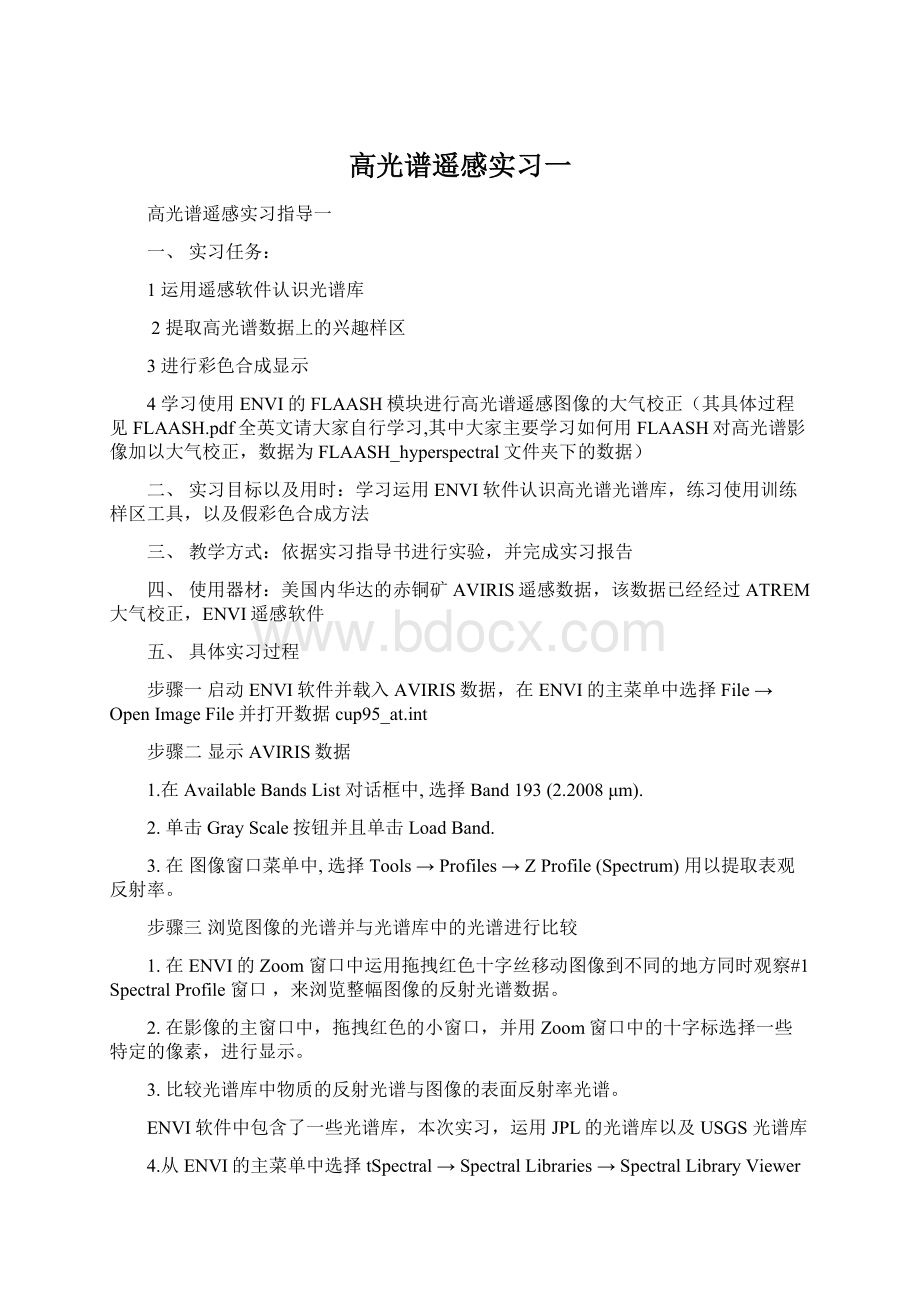
高光谱遥感实习一
高光谱遥感实习指导一
一、实习任务:
1运用遥感软件认识光谱库
2提取高光谱数据上的兴趣样区
3进行彩色合成显示
4学习使用ENVI的FLAASH模块进行高光谱遥感图像的大气校正(其具体过程见FLAASH.pdf全英文请大家自行学习,其中大家主要学习如何用FLAASH对高光谱影像加以大气校正,数据为FLAASH_hyperspectral文件夹下的数据)
二、实习目标以及用时:
学习运用ENVI软件认识高光谱光谱库,练习使用训练样区工具,以及假彩色合成方法
三、教学方式:
依据实习指导书进行实验,并完成实习报告
四、使用器材:
美国内华达的赤铜矿AVIRIS遥感数据,该数据已经经过ATREM大气校正,ENVI遥感软件
五、具体实习过程
步骤一启动ENVI软件并载入AVIRIS数据,在ENVI的主菜单中选择File→OpenImageFile并打开数据cup95_at.int
步骤二显示AVIRIS数据
1.在AvailableBandsList对话框中,选择Band193(2.2008μm).
2.单击GrayScale按钮并且单击LoadBand.
3.在图像窗口菜单中,选择Tools→Profiles→ZProfile(Spectrum)用以提取表观反射率。
步骤三浏览图像的光谱并与光谱库中的光谱进行比较
1.在ENVI的Zoom窗口中运用拖拽红色十字丝移动图像到不同的地方同时观察#1SpectralProfile窗口,来浏览整幅图像的反射光谱数据。
2.在影像的主窗口中,拖拽红色的小窗口,并用Zoom窗口中的十字标选择一些特定的像素,进行显示。
3.比较光谱库中物质的反射光谱与图像的表面反射率光谱。
ENVI软件中包含了一些光谱库,本次实习,运用JPL的光谱库以及USGS光谱库
4.从ENVI的主菜单中选择tSpectral→SpectralLibraries→SpectralLibraryViewer
5.在光谱库的输入文件对话框中,单击Open→SpectralLibrary,
选择jpl1.sli,并单击OK.
6.在SpectralLibraryViewer对话框中,选择Options→Edit(x,y)Scale
Factors,在YDataMultiplierfield中输入1.000单击OK.
7在SpectralLibraryViewer对话框中选择下列光谱进行显示
•ALUNITESO-4A
•BUDDINGTONITEFELDSTS-11A
•CALCITEC-3D
•KAOLINITEWELLORDEREDPS-1A
8在MainImagewindow菜单中,选择Tools→PixelLocator.将下表中的坐标依次输入
9.在spectralprofile窗口中中,选择Options→StackPlots.则上表中各个点所对应的光谱曲线就都显示在plot窗口中。
步骤四确定图像中像素的类别
实验运用SpectralAnalystTM来确定像素的类别:
ENVI软件具有光谱匹配工具,用以将像素的光谱与光谱库中的数据进行匹配。
光谱匹配工具运用光谱匹配中的三种常用算法来计算像素光谱与光谱库中光谱的匹配程度,当匹配的值为0时,代表完全不匹配,当匹配值为1时,代表完全匹配。
1.在ENVI主菜单中选择Spectral→SpectralAnalystfromtheENVImainmenu.
2.点击Open→SpectralLibrary按钮,选择usgs_min.sli光谱库
3.从MainImagewindow菜单中,选择Tools→Profiles→ZProfile(Spectrum).
4.在MainImagewindow菜单中,选择Tools→PixelLocator.
5.在PixelLocator对话框中,输入像素坐标502,589单击Apply.
6在SpectralAnalyst对话框中,选择Options→EditMethodWeights.
7.在EditIdentifyMethodsWeighting对话框中,在每个Weightfields钟输入0.33,单击OK.
8.在SpectralAnalyst对话框中,单击Apply.如果在#1SpectralProfilewindow中有多个光谱,将会出现一个光谱的列表。
当出现这个列表,选择像素502,589.此时,SpectralAnalyst对话框将会显示一下信息:
注意:
上图中,高岭石在列表中具有高的匹配度,我们知道相对而言高的匹配度就表明了该像素是高岭石的可能性越高
9.现在双击列表中第一个光谱的名字,将会画出该像素与光谱库中的光谱曲线,如下图所示:
1.在MainImagewindow菜单中选择Overlay→RegionofInterest启动ROI工具
2.在ROI工具菜单中选择.File→RestoreROIs.选择文件cup95_av.roi,.
3.在ROI工具对话框中选择Off按钮,这样就关闭了ROI选择功能。
下面主要看提供的实验数据ROI的选择情况
4.在MainImagewindow中单击Tools→Profiles→Z-Profile
5.在ROI工具栏中,单击某一种物质的名字,然后点击工具栏下放那个的Goto按钮,可以在SpectralProfile中观察同一种物质的ROI中不同位置的像素光谱曲线
从ROI中提取光谱的均值
1.在ROITool对话框中,单击SelectAll,然后单击Stats来提取ROI的统计参数。
2.
3.在ROIStatisticsResults对话框中,在下拉菜单里面选择Min/Max/Mean
4.
3.检查每个ROI数据的变化程度,其中均值的光谱由白色的线表示,标准偏差的光谱由白线上下端的绿色线条表示,红色线条表示ROI中光谱的最大值和最小值
4.在ROIStatisticsResults对话框中,在下拉菜单中选择MeanforallROIs选项,将每个ROI的平均光谱显示出来,显示的结果如下图所示:
5.比较每种矿物的光谱特征,并思考一下运用哪些特征可将它们进行区分。
波谷:
2.05
区分不同的矿物质
运用不同的假彩色合成方法,区分矿物质
1.在AvailableBandsList对话框中,选择RGBColorradio按钮,并顺次单击Band183,Band193,andBand207.
2.单击LoadRGB载入上述三个波段,并显示在影像窗口中.
3.在MainImagewindow,选择Tools→Profiles→Z-Profile(Spectrum).
注意:
在SpectralProfile中,用来进行假彩色显示的波段用红色、绿色和蓝色的垂直线标示了出来
4.运用ROI工具,将上面的ROI打开,并观察各个ROI的光谱曲线
(注意:
一种在高光谱数据中观察矿物的方式,将假彩色显示的波段放到一种物质的吸收波段,而令两个波段放到该物质的反射光谱中波峰的波段,这样就可以明显地观察到这种矿物质了)
5.在SpectralProfile窗口中,按住鼠标的左键拖拽红色、蓝色或者绿色的垂直直线,而后点击右键,选择“LoadRGBnewcombination”来进行不同波段的假彩色显示,针对不同的ROI曲线,进行不同矿物质的假彩色增强,慢慢体会运用这种方式增强显示矿物质的方法
同学们可以自行下面的练习
1.在某种假彩色波段合成下,依据某种矿物的颜色,来预测它可能的光谱曲线.
2.依据矿物的光谱曲线,预测某种矿物的颜色
3.设计并检验特殊的RBG波段选择方法,并最大可能的来增强某些矿物